- Norėdami atsisiųsti „Windows 11 ISO“ be produkto kodo, galite atlikti tuos pačius veiksmus, kaip ir įprastai, tik šiek tiek pasukdami.
- Prieš pereidami prie diegimo proceso, peržiūrėkite „Windows 11“ sistemos reikalavimus.
- Nepraleiskite mūsų skilties, kodėl turėtumėte suaktyvinti operacinę sistemą.
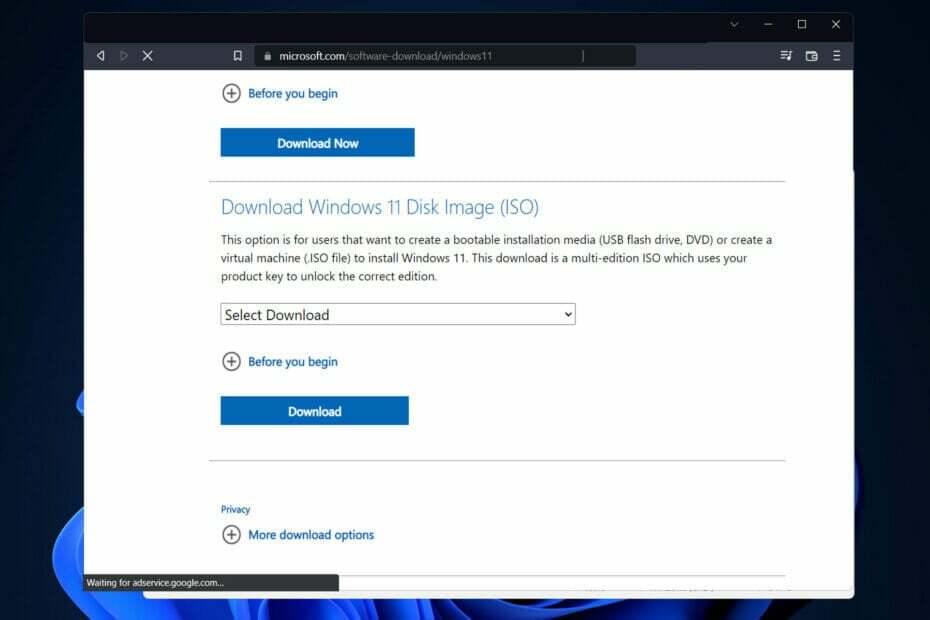
XĮDIEGTI PASPUSTELĖT ATSISIUNČIŲ FAILĄ
Ši programinė įranga ištaisys įprastas kompiuterio klaidas, apsaugos jus nuo failų praradimo, kenkėjiškų programų, aparatinės įrangos gedimų ir optimizuos jūsų kompiuterį maksimaliam našumui. Išspręskite kompiuterio problemas ir pašalinkite virusus dabar atlikdami 3 paprastus veiksmus:
- Atsisiųskite „Restoro PC Repair Tool“. kuri ateina su patentuotomis technologijomis (yra patentas čia).
- Spustelėkite Pradėti nuskaitymą Norėdami rasti „Windows“ problemas, kurios gali sukelti kompiuterio problemų.
- Spustelėkite Remontuoti visus Norėdami išspręsti problemas, turinčias įtakos jūsų kompiuterio saugai ir našumui
- „Restoro“ atsisiuntė 0 skaitytojai šį mėnesį.
Šiandien „Windows 11“ jau seniai praėjo beta versijos etapą ir jums nebereikia dalyvauti „Windows Insider“ programoje, kad galėtumėte atnaujinti OS versiją. Taigi parodysime, kaip atsisiųsti „Windows 11 ISO“ be produkto kodo.
Jūs netgi galite išsisukti neįvesdami produkto kodo, todėl galite visiškai nemokamai naudotis nauja operacine sistema.
Tačiau, kaip matysite paskutiniame skyriuje, galbūt norėsite persvarstyti produkto kodo įsigijimą, nes neaktyvinta OS turi tam tikrų trūkumų. Tačiau kol kas pažiūrėkime, kokie yra „Windows 11“ sistemos reikalavimai, ir pereikime prie diegimo proceso. Sekite kartu!
Kokie yra „Windows 11“ sistemos reikalavimai?
Apskritai, tol, kol jūsų kompiuteris ar nešiojamasis kompiuteris atitinka minimalius reikalavimus, galėsite atnaujinkite į „Windows 11“ tokiu pačiu būdu, kaip įprastai atnaujinate į naujas iteracijas Windows.
Čia pateikiami minimalūs reikalavimai, kuriuos savo oficialiame puslapyje pasidalijo pati „Microsoft“. Kai įvykdysite juos visus, galite tęsti diegimo procesą:
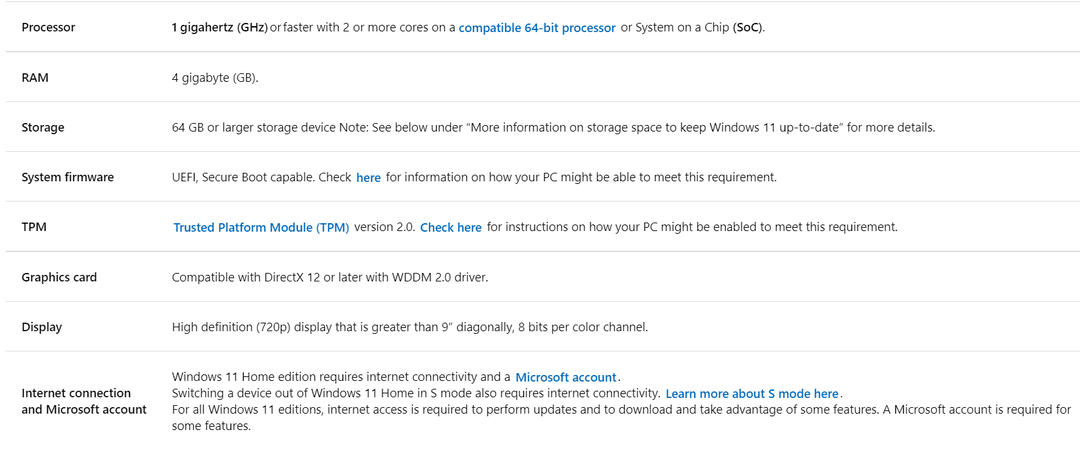
Eksperto patarimas: Kai kurias kompiuterio problemas sunku išspręsti, ypač kai kalbama apie sugadintas saugyklas arba trūkstamus „Windows“ failus. Jei kyla problemų taisant klaidą, jūsų sistema gali būti iš dalies sugedusi. Rekomenduojame įdiegti „Restoro“ – įrankį, kuris nuskaitys jūsų įrenginį ir nustatys gedimą.
Paspauskite čia atsisiųsti ir pradėti taisyti.
Jei ieškote daugiau informacijos nei tik Windows 11 reikalavimų, pvz jo specifikacijos, suderinami įrenginiai ir procesoriaus suderinamumo sąrašas, rekomenduojame perskaityti mūsų susietą įrašą. Dabar pereikime prie „Windows 11 ISO“ atsisiuntimo be produkto kodo.
Kaip atsisiųsti „Windows 11 ISO“ be produkto kodo?
Naudokite „Microsoft“ puslapį
-
Eikite į oficialų „Microsoft“ puslapį „Windows 11“ atsisiuntimams ir slinkite žemyn, kol pamatysite Atsisiųskite „Windows 11“ disko vaizdą (ISO) skyrius. Dabar spustelėkite Pasirinkite atsisiųsti ir pasirinkti Windows 11.
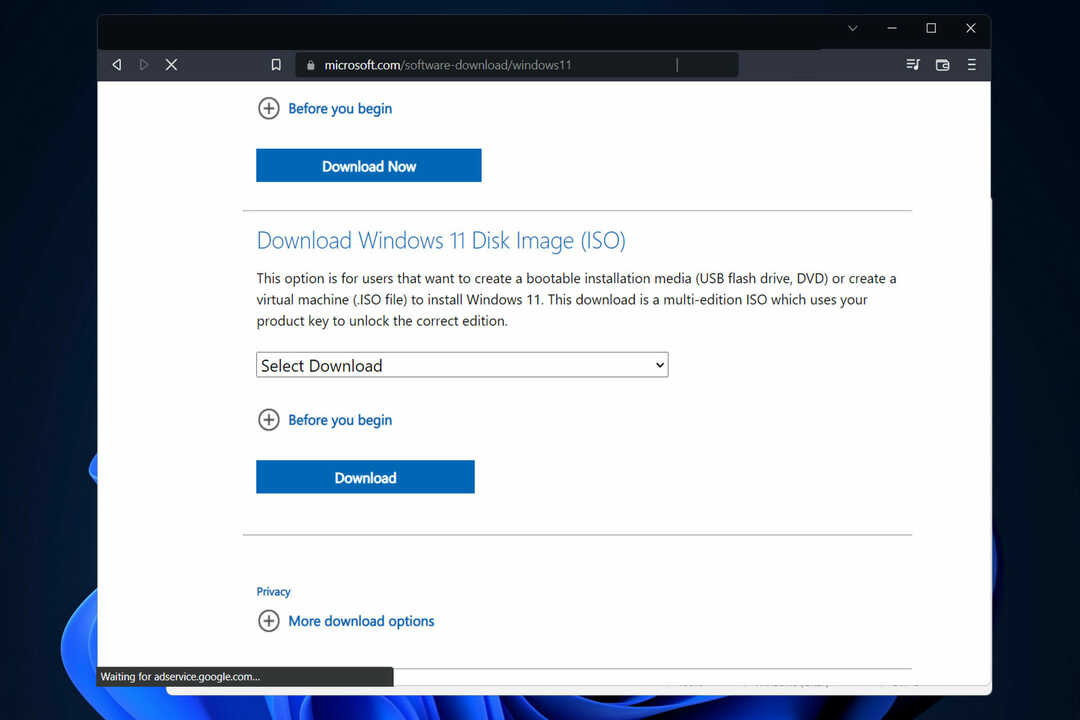
- Paspauskite parsisiųsti mygtuką ir pasirinkite norimą kalbą. Galiausiai spustelėkite Patvirtinti ir 64 bitų atsisiuntimas, kai tik pasirodys.
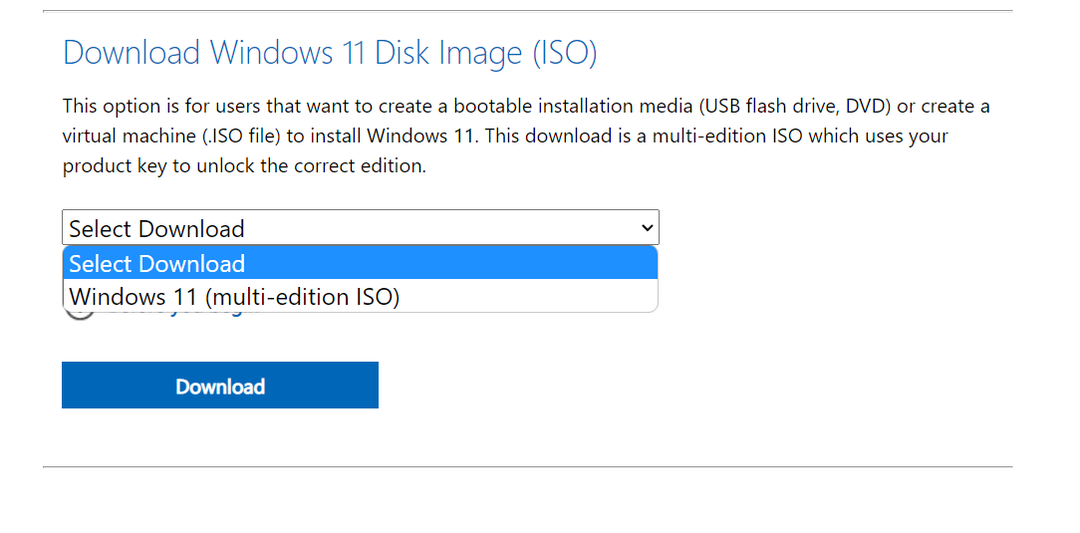
- Atsisiuntę ISO failą, dešiniuoju pelės mygtuku spustelėkite jį ir pasirinkite Montuoti. Arba galite naudoti PowerISO failo prijungimui. Programinė įranga leidžia atlikti daugiau veiksmų, pavyzdžiui, išgauti, redaguoti, kurti ir konvertuoti ISO failus.
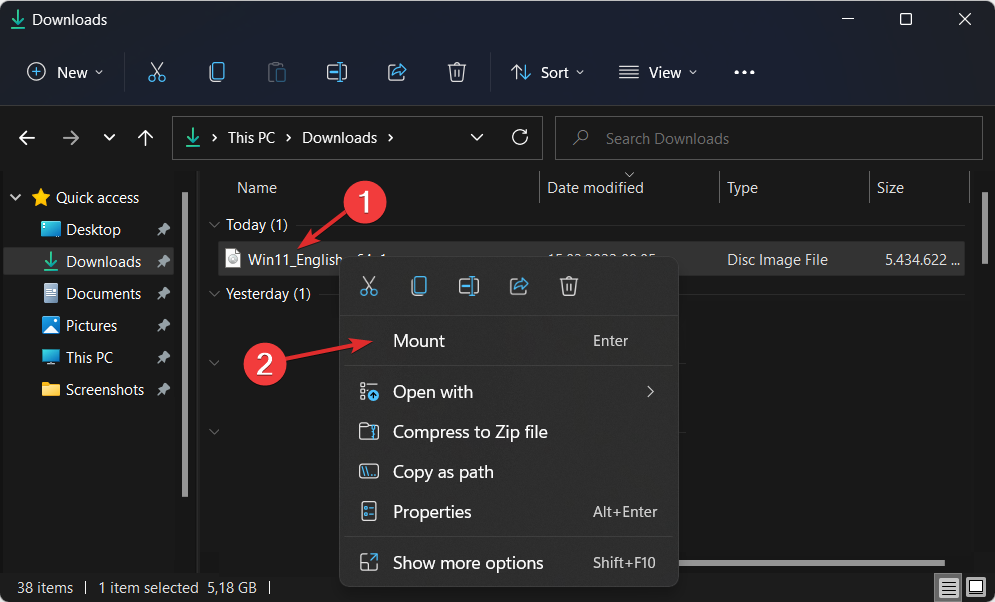
- Jūsų viduje bus rodomas naujas virtualus diskas Failų tvarkyklė langas. Spustelėkite jį, tada dukart spustelėkite sąrankos failą kad pradėtumėte diegimo procesą.
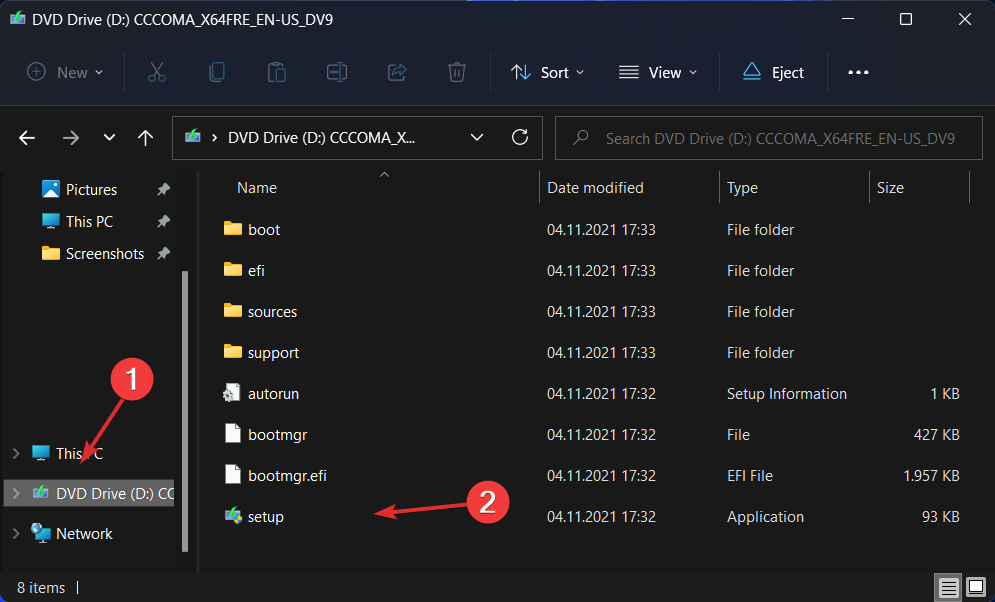
- Kai būsite paprašyti įvesti produkto kodą, tiesiog spustelėkite Praleisti mygtuką arba Padarykite tai vėliau, priklausomai nuo to, ką gausite. Galėsite naudoti „Windows 11“ jos nesuaktyvinę, tačiau su keliais trūkumais.
- Kaip atsisiųsti „Windows 11“ ISO arba naujinimą iš „Windows 10“.
- Atsisiųskite kompiuterio būklės patikrinimą, kad patikrintumėte, ar kompiuteryje veikia „Windows 11“.
- „Windows 11“ atsisiuntimas įstrigo? Štai ką turėtumėte padaryti
- Nepavyko įdiegti „Windows 11“? Štai kaip tai ištaisyti
Kodėl turėčiau suaktyvinti „Windows 11“?
Pranešimas Suaktyvinti „Windows“ ir toliau bus rodomas apatiniame dešiniajame ekrano kampe, kol jame veikia nesuaktyvintas „Windows“ kompiuteris.
Nepaisant to, kad yra keli būdai, kaip pašalinti „Activate Windows“ vandens ženklą, gali būti, kad jis vėl pasirodys, jei kils kokių nors problemų su registro failais.
Arba, jei nenorite keisti failų registro rengyklėje, turėsite priimti šį vandens ženklą kaip savo kompiuterio naudojimo dalį.
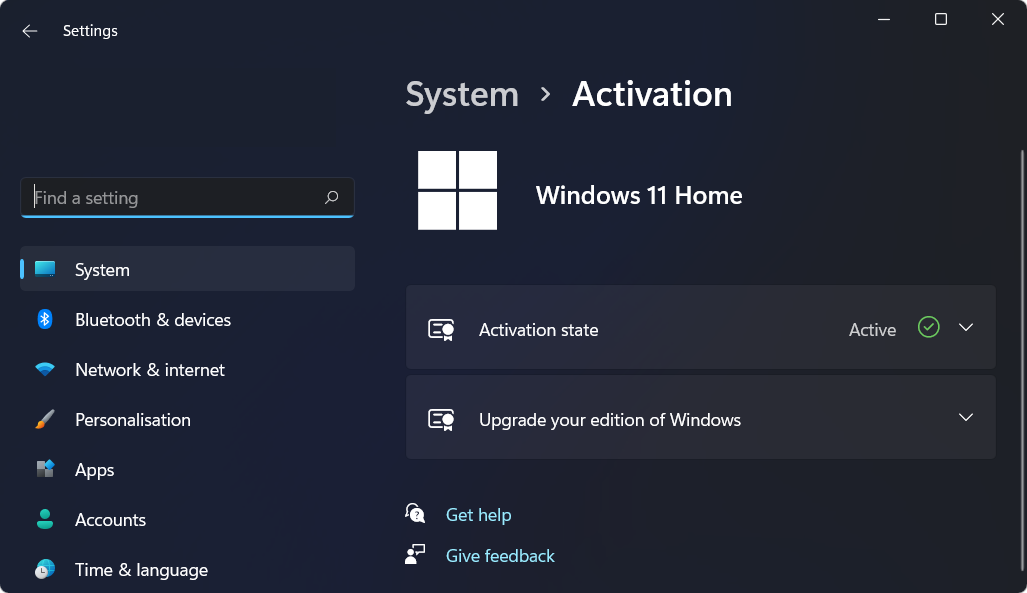
Jei nesuaktyvinsite „Windows 11“, negalėsite atlikti jokių personalizavimo parinkčių pakeitimų. Kitaip tariant, negalėsite pakeisti fono, temos, pavadinimo spalvos, pradžios meniu spalvos, skaidrumo ar bet kurio kito kompiuterio aspekto.
Tai, ko gero, yra pats nepatogiausias aspektas, kai neturite tinkamai suaktyvintos „Windows“ kopijos, nes turėsite laikytis numatytųjų nustatymų.
Be to, daugybė pranešimų, pateikiamų reguliariais intervalais, gali paraginti suaktyvinti „Windows“ diegimą naudojant produkto kodą. Šis iššokantis pranešimas gali pasirodyti, kai žiūrite filmą arba skaitote straipsnį internete, atsižvelgiant į jūsų vietą.
Jei nuspręsite aktyvuoti operacinę sistemą, rekomenduojame produkto raktus pirkti tik iš paties oficialaus pardavėjo, nes kitu atveju galite užsikrėsti virusu ar net įsigyti pasibaigusio galiojimo licencijavimo raktus.
Norėdami gauti daugiau informacijos apie aktyvavimą, nedvejodami peržiūrėkite mūsų įrašą, ką daryti, jei negalite suaktyvinti „Windows 11“ kopijos.
Arba, jei gaunate klaidos kodą 0xc004c060, pažiūrėkite į mūsų straipsnį apie tai, kaip ištaisyti „Windows 11“ aktyvinimo klaidą 0xc004c060.
Vartotojai taip pat pranešė, kad gavo 0xc004f213 klaidos numerį, į kurį atsakėme išsamiai vadovas, kaip ištaisyti aktyvinimo klaidą.
Ar šis vadovas jums buvo naudingas? Žemiau esančiame komentarų skyriuje praneškite mums, taip pat ar suaktyvinsite savo „Windows 11“ kopiją. Ačiū, kad skaitėte!
 Vis dar kyla problemų?Pataisykite juos naudodami šį įrankį:
Vis dar kyla problemų?Pataisykite juos naudodami šį įrankį:
- Atsisiųskite šį kompiuterio taisymo įrankį „TrustPilot.com“ įvertino puikiai (atsiuntimas prasideda šiame puslapyje).
- Spustelėkite Pradėti nuskaitymą Norėdami rasti „Windows“ problemas, kurios gali sukelti kompiuterio problemų.
- Spustelėkite Remontuoti visus išspręsti problemas, susijusias su patentuotomis technologijomis (Išskirtinė nuolaida mūsų skaitytojams).
„Restoro“ atsisiuntė 0 skaitytojai šį mėnesį.


